Hoe de ongewenste installatie van apps zoals Qbit Mac Optimizer vermijden?
Mac VirusOok bekend als: Qbit Mac Optimizer mogelijk ongewenste applicatie
Doe een gratis scan en controleer of uw computer is geïnfecteerd.
VERWIJDER HET NUOm het volledige product te kunnen gebruiken moet u een licentie van Combo Cleaner kopen. Beperkte proefperiode van 7 dagen beschikbaar. Combo Cleaner is eigendom van en wordt beheerd door RCS LT, het moederbedrijf van PCRisk.
Hoe Qbit Mac Optimizer te verwijderen van een Mac?
Wat is Qbit Mac Optimizer?
Qbit Mac Optimizer kan gedownload worden van de eigen website, waar het geadverteerd wordt als een applicatie die Mac-computers soepel, snel en zonder fouten moet laten werken. De ontwikkelaars verspreiden deze app echter ook door ze op te nemen in de setups van andere software. Meestal downloaden en/of installeren gebruikers de extra apps onbedoeld, om deze reden is Qbit Mac Optimizer gecategoriseerd als een mogelijk ongewenste toepassing. We raden af om toepassingen te vertrouwen en te gebruiken die zijn geclassificeerd als mogelijk ongewenste applicaties.
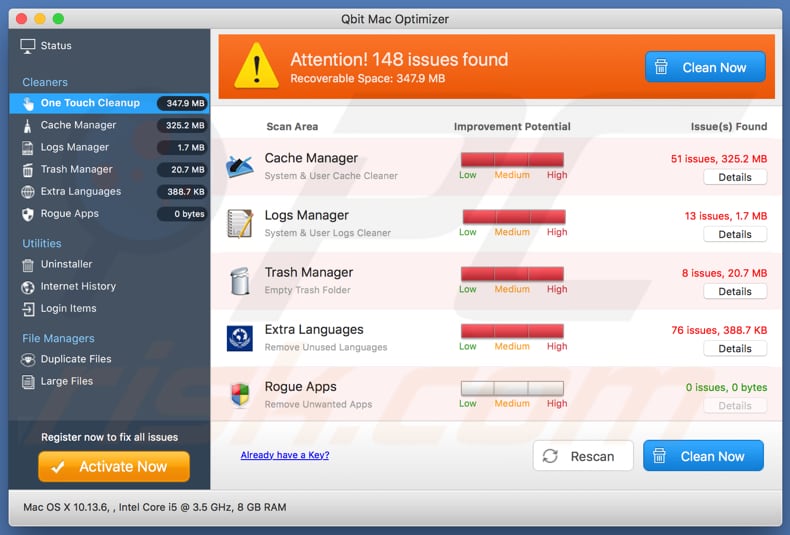
Net als de meeste soortgelijke apps kunnen de gebruikers met Qbit Mac Optimizer een gratis scan uitvoeren die meestal een aantal problemen detecteert (fouten, onnodige bestanden of zelfs frauduleuze apps). Om ze te verwijderen of te repareren is het echter vereist om deze app te activeren. Met andere woorden, om een volledige versie te kopen. Het is bekend dat dit soort apps vaak valse resultaten/problemen bieden, wat betekent dat ze geen echte problemen oplossen en ontworpen zijn om de mensen te misleiden om ze te kopen. Het is onbekend of Qbit Mac Optimizer op dezelfde manier werkt, maar de meeste apps die gecategoriseerd zijn als mogelijk ongewenste applicaties doen dat. Om deze reden raden we u niet aan om geld te betalen voor de activering van dergelijke software. Bovendien zijn er veel gevallen waarin de ontwikkelaars meer dan één PUA opnemen in de verschillende download- of installatie-instellingen van andere software. Meestal bevatten ze ook browserkapers, adware en andere mogelijk ongewenste applicaties. Browserkapers zijn apps die de browserinstellingen wijzigen om een twijfelachtige (meestal valse) zoekmachine te promoten en om details over een gebruiker te verzamelen. In de meeste gevallen zijn deze apps ontworpen om geolocaties, IP-adressen, ingevoerde zoekopdrachten, adressen van bezochte pagina's en andere gegevens te verzamelen die verband houden met de surfactiviteiten van de gebruiker. Soms kunnen deze apps ook gebruikt worden om gevoelige details op te slaan. Op de één of andere manier delen hun ontwikkelaars alle verzamelde gegevens met andere partijen (mogelijk cybercriminelen) die deze misbruiken om inkomsten te verkrijgen. Indien de Adware-apps geïnstalleerd zijn, dan overladen ze de gebruikers met ongewenste, opdringerige en vaak misleidende advertenties die, als erop wordt geklikt, schaduwrijke websites openen. Het is echter mogelijk dat sommige van de aangeklikte advertenties scripts uitvoeren die andere, mogelijk schadelijke apps downloaden of zelfs installeren.
| Naam | Qbit Mac Optimizer mogelijk ongewenste applicatie |
| Bedreigingstype | Mogelijk ongewenste applicatie, Mac malware, Mac virus |
| Detectie Namen (qmo_mtwsite.pkg) | Avast (MacOS:AMC-GG [PUP]), BitDefender (Gen:Variant.Application.MAC.AMCleaner.3), ESET-NOD32 (een variant van OSX/GT32SupportGeeks.V Potentially Unwanted), FireEye (Gen:Variant.Application.MAC.AMCleaner.3), volledige detectielijst (VirusTotal) |
| Gerelateerd Domein | qbitmacoptimizer[.]com |
| Symptomen | Uw Mac werkt langzamer dan normaal, u ziet ongewenste pop-upadvertenties, u wordt doorgestuurd naar dubieuze websites. |
| Verspreidingsmethoden | Misleidende pop-upadvertenties, gratis software-installatieprogramma's (bundeling), valse flash player-installatieprogramma's, downloads van torrent-bestanden. |
| Schade | Internet browsing tracking (mogelijke privacyschendingen), weergave van ongewenste advertenties, omleidingen naar dubieuze websites, verlies van privéinformatie. |
| Verwijdering |
Om mogelijke malware-infecties te verwijderen, scant u uw computer met legitieme antivirussoftware. Onze beveiligingsonderzoekers raden aan Combo Cleaner te gebruiken. Combo Cleaner voor Windows DownloadenGratis scanner die controleert of uw computer geïnfecteerd is. Om het volledige product te kunnen gebruiken moet u een licentie van Combo Cleaner kopen. Beperkte proefperiode van 7 dagen beschikbaar. Combo Cleaner is eigendom van en wordt beheerd door RCS LT, het moederbedrijf van PCRisk. |
Meer voorbeelden van mogelijk ongewenste applicaties die gelijkaardig zijn aan Qbit Mac Optimizer zijn Mac Clean Pro, Mac Fixer Pro en Advanced Mac Booster. Al deze apps zijn om dezelfde reden gecategoriseerd als mogelijk ongewenste applicaties. Trouwens, de meeste zijn niet gratis. Het wordt niet aanbevolen om software te vertrouwen die verspreid wordt via de setups van andere programma's. Trouwens, de andere mogelijk ongewenste applicaties die meestal samen met hen geïnstalleerd worden (browserkapers, adware, etc.) kunnen ongewenste installaties, omleidingen, problemen met de privacy, de browse-veiligheid of zelfs identiteitsdiefstal veroorzaken. Het wordt aanbevolen om alle geïnstalleerde mogelijk ongewenste applicaties onmiddellijk te verwijderen.
Hoe werden mogelijk ongewenste applicaties geïnstalleerd op mijn computer?
In dit geval is één van de mogelijke manieren om Qbit Mac Optimizer te downloaden via de downloadwebsite. De meeste gebruikers downloaden en installeren dergelijke apps echter per ongeluk (zonder de bedoeling). Dit gebeurt meestal wanneer de gebruikers op misleidende advertenties klikken die in staat zijn om scripts uit te voeren die ontworpen zijn om mogelijk ongewenste applicaties te downloaden en te installeren, of wanneer de ontwikkelaars deze apps verspreiden met behulp van een misleidende marketingmethode die "bundeling" wordt genoemd. Ze gebruiken deze methode om de mensen te misleiden om mogelijk ongewenste applicaties te downloaden en te installeren samen met andere software die de mensen meestal vrijwillig van het internet downloaden. Om preciezer te zijn, ze bevatten ongewenste apps in de verschillende opstellingen en verbergen dergelijke informatie in hun instellingen zoals "Aangepast", "Geavanceerd", enzovoort. Wanneer de gebruikers programma's downloaden of installeren zonder wijzigingen in dergelijke instellingen aan te brengen, dan geven ze aan verschillende mogelijk ongewenste applicaties toestemming om ook gedownload en geïnstalleerd te worden.
Hoe de installatie van mogelijk ongewenste applicaties te vermijden?
We adviseren om programma's te downloaden van betrouwbare en officiële pagina's, het is niet veilig om externe downloaders (of installers), P2P (Peer-to-Peer) netwerken zoals torrent-clients, eMule, niet-officiële sites of andere vergelijkbare kanalen te gebruiken. Als een download- of installatie-instelling de instellingen zoals "Geavanceerd", "Aangepast" bevat, dan moeten deze worden aangevinkt en moeten alle aanbiedingen om ongewenste software te downloaden of te installeren uitgeschakeld worden. Klik niet op opdringerige advertenties, vooral niet als ze worden weergegeven op pagina's met betrekking tot gokken, dating voor volwassenen, pornografie en andere dubieuze websites. Als een browser advertenties weergeeft of doorverwijzingen naar dubieuze websites veroorzaakt, dan is het zeer waarschijnlijk dat er enige ongewenste applicatie op geïnstalleerd is. Om dit te voorkomen, raden we u aan om alle ongewenste extensies, plug-ins en add-ons die in een browser geïnstalleerd zijn en alle programma's die op het MacOS-besturingssysteem geïnstalleerd zijn, te verwijderen. Als uw computer al geïnfecteerd is met mogelijk ongewenste applicaties, dan raden we u aan een scan uit te voeren met Combo Cleaner Antivirus voor Windows om ze automatisch te verwijderen.
Downloadpagina van de Qbit Mac Optimizer app:
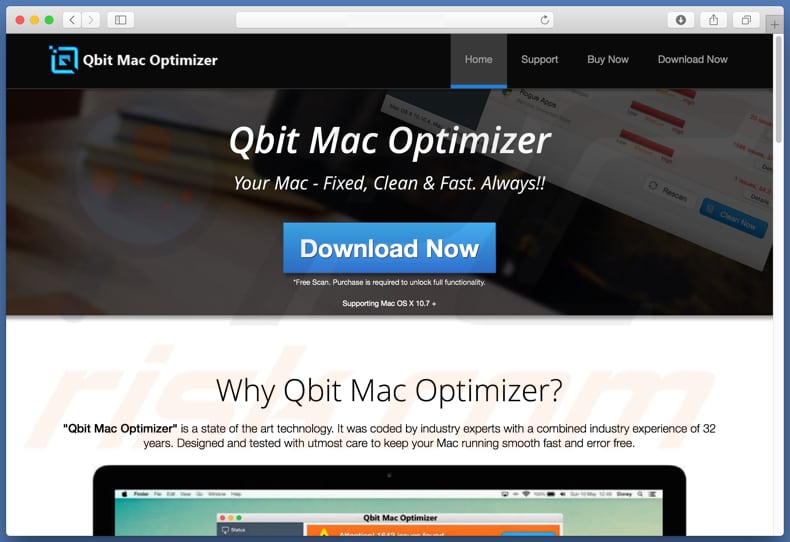
Screenshot van de Qbit Mac Optimizer installatie:
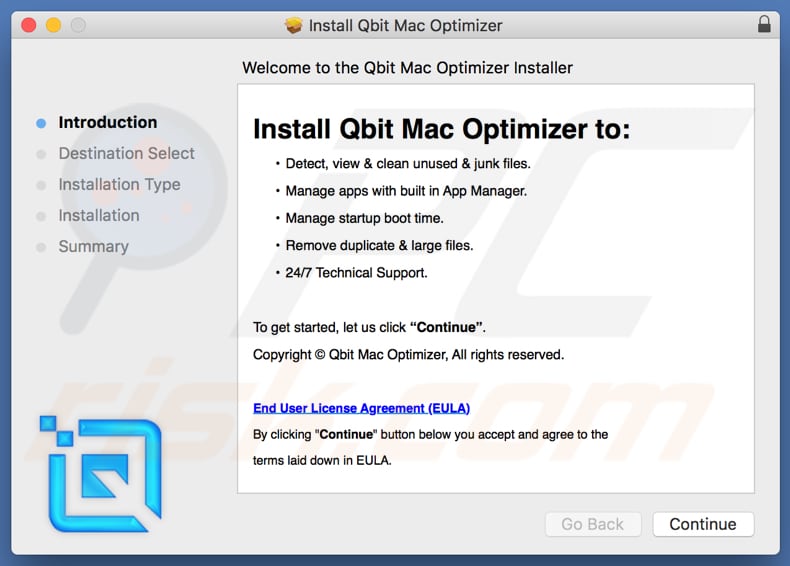
De Qbit Mac Optimizer ongewenste app (GIF):
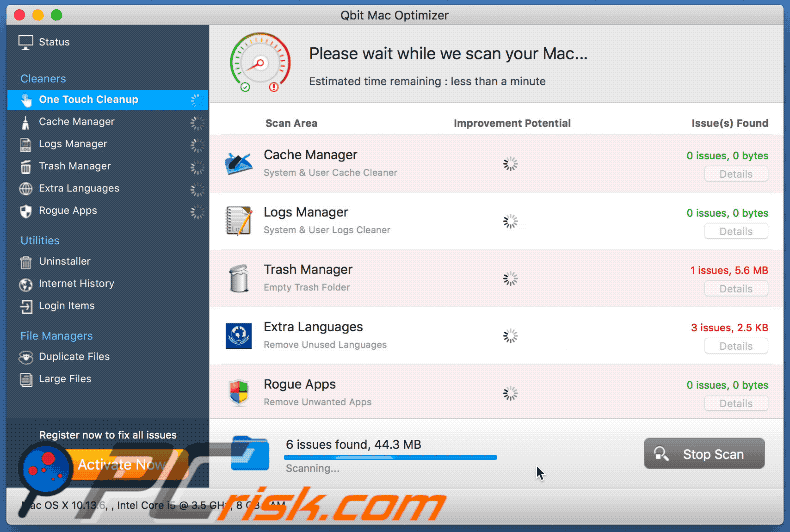
BELANGRIJK! Qbit Mac Optimizer voegt zichzelf toe aan de lijst met toepassingen die automatisch worden uitgevoerd bij elke gebruikersaanmelding. Voer daarom deze stappen uit voordat u begint:
- Ga naar Systeemvoorkeuren -> Gebruikers en groepen.
- Klik op uw account (ook bekend als Huidige gebruiker).
- Klik op Login Items.
- Zoek naar de vermelding "Qbit Mac Optimizer". Selecteer het en klik op de knop "-" om het te verwijderen.
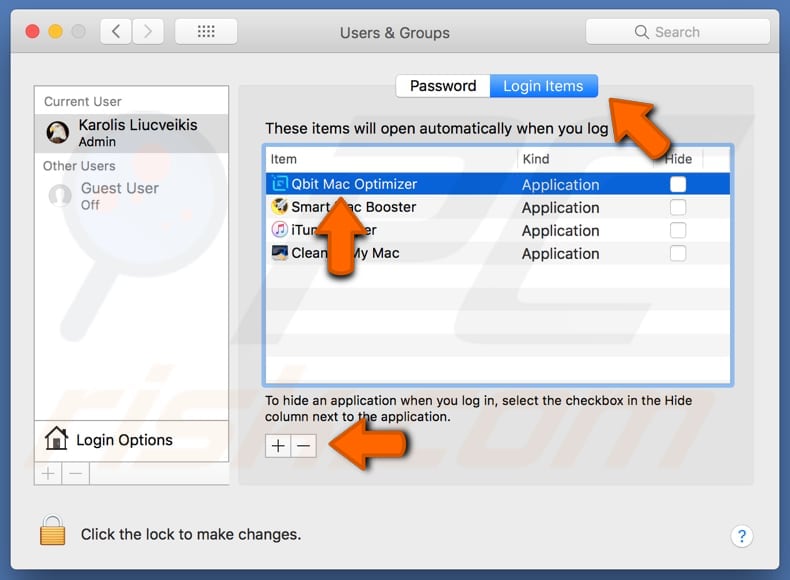
Onmiddellijke automatische malwareverwijdering:
Handmatig de dreiging verwijderen, kan een langdurig en ingewikkeld proces zijn dat geavanceerde computer vaardigheden vereist. Combo Cleaner is een professionele automatische malware verwijderaar die wordt aanbevolen om malware te verwijderen. Download het door op de onderstaande knop te klikken:
DOWNLOAD Combo CleanerDoor het downloaden van software op deze website verklaar je je akkoord met ons privacybeleid en onze algemene voorwaarden. Om het volledige product te kunnen gebruiken moet u een licentie van Combo Cleaner kopen. Beperkte proefperiode van 7 dagen beschikbaar. Combo Cleaner is eigendom van en wordt beheerd door RCS LT, het moederbedrijf van PCRisk.
Snelmenu:
- Wat is Qbit Mac Optimizer?
- STAP 1. Verwijder de aan de ongewenste applicatie gerelateerde mappen en bestanden uit OSX.
- STAP 2. Verwijder de fraudueuze extensies uit Safari.
- STAP 3. Verwijder de kwaadaardige add-ons uit Google Chrome.
- STAP 4. Verwijder de mogelijk ongewenste plug-ins uit Mozilla Firefox.
Video die toont hoe adware en browserkapers te verwijderen van een Mac computer:
Mogelijk ongewenste applicaties verwijderen:
Verwijder de mogelijk ongewenste applicaties uit de map "Applicaties":

Klik op het pictogram Finder. Selecteer in het Finder-venster "Applicaties". Zoek in de map met toepassingen naar "MPlayerX", "NicePlayer", of andere verdachte toepassingen en sleep ze naar de prullenbak. Na het verwijderen van de potentieel ongewenste toepassing(en) die online advertenties veroorzaken, scant u uw Mac op eventuele resterende ongewenste componenten.
DOWNLOAD verwijderprogramma voor malware-infecties
Combo Cleaner die controleert of uw computer geïnfecteerd is. Om het volledige product te kunnen gebruiken moet u een licentie van Combo Cleaner kopen. Beperkte proefperiode van 7 dagen beschikbaar. Combo Cleaner is eigendom van en wordt beheerd door RCS LT, het moederbedrijf van PCRisk.
Verwijder aan de qbit mac optimizer mogelijk ongewenste applicatie gerelateerde bestanden en mappen:

Klik op het Finder icoon, vanuit de menubalk kies je Ga en klik je op Ga naar map...
 Controleer of er zich door de adware aangemaakte bestanden bevinden in de map /Library/LaunchAgents folder:
Controleer of er zich door de adware aangemaakte bestanden bevinden in de map /Library/LaunchAgents folder:

In de Ga naar map...-balk typ je: /Library/LaunchAgents
 In de map “LaunchAgents” zoek je naar recent toegevoegde verdachte bestanden en je verplaatst deze naar de prullenbak. Voorbeelden van bestanden aangemaakt door adware: “installmac.AppRemoval.plist”, “myppes.download.plist”, “mykotlerino.ltvbit.plist”, “kuklorest.update.plist”, enz. Adware installeert vaak bestanden met hetzelfde bestandsnaampatroon.
In de map “LaunchAgents” zoek je naar recent toegevoegde verdachte bestanden en je verplaatst deze naar de prullenbak. Voorbeelden van bestanden aangemaakt door adware: “installmac.AppRemoval.plist”, “myppes.download.plist”, “mykotlerino.ltvbit.plist”, “kuklorest.update.plist”, enz. Adware installeert vaak bestanden met hetzelfde bestandsnaampatroon.
 Controleer of er zich door adware aangemaakte bestanden bevinden in de map /Library/Application Support:
Controleer of er zich door adware aangemaakte bestanden bevinden in de map /Library/Application Support:

In de Ga naar map...-balk typ je: /Library/Application Support
 In de map “Application Support” zoek je naar recent toegevoegde verdachte mappen. Bijvoorbeeld “MplayerX” or “NicePlayer”, en je verplaatst deze mappen naar de prullenbak.
In de map “Application Support” zoek je naar recent toegevoegde verdachte mappen. Bijvoorbeeld “MplayerX” or “NicePlayer”, en je verplaatst deze mappen naar de prullenbak.
 Controleer of er zich door adware aangemaakte bestanden bevinden in de map ~/Library/LaunchAgents:
Controleer of er zich door adware aangemaakte bestanden bevinden in de map ~/Library/LaunchAgents:

In de Ga naar map...-balk typ je: ~/Library/LaunchAgents

In de map “LaunchAgents” zoek je naar recent toegevoegde verdachte bestanden en je verplaatst deze naar de prullenbak. Voorbeelden van bestanden aangemaakt door adware: “installmac.AppRemoval.plist”, “myppes.download.plist”, “mykotlerino.ltvbit.plist”, “kuklorest.update.plist”, enz. Adware installeert vaak verschillende bestanden met hetzelfde bestandsnaampatroon.
 Controleer of er zich door adware aangemaakte bestanden bevinden in de map /Library/LaunchDaemons:
Controleer of er zich door adware aangemaakte bestanden bevinden in de map /Library/LaunchDaemons:
 In de Ga naar map...-balk typ je: /Library/LaunchDaemons
In de Ga naar map...-balk typ je: /Library/LaunchDaemons
 In de map “LaunchDaemons” zoek je naar recent toegevoegde verdachte bestanden. Voorbeelden zijn: “com.aoudad.net-preferences.plist”, “com.myppes.net-preferences.plist”, "com.kuklorest.net-preferences.plist”, “com.avickUpd.plist”, etc., en je verplaatst deze naar de prullenbak.
In de map “LaunchDaemons” zoek je naar recent toegevoegde verdachte bestanden. Voorbeelden zijn: “com.aoudad.net-preferences.plist”, “com.myppes.net-preferences.plist”, "com.kuklorest.net-preferences.plist”, “com.avickUpd.plist”, etc., en je verplaatst deze naar de prullenbak.
 Scan uw Mac met Combo Cleaner:
Scan uw Mac met Combo Cleaner:
Als u alle stappen in de juiste volgorde hebt gevolgd dan zou uw Mac nu helemaal virus- en malwarevrij moeten zijn. Om zeker te weten of uw systeem niet langer besmet is voert u best een scan uit met Combo Cleaner Antivirus. Download dit programma HIER. Na het downloaden van het bestand moet u dubbelklikken op het combocleaner.dmg installatiebestand, in het geopende venster sleept u het Combo Cleaner-icoon naar het Applicaties-icoon. Nu opent u launchpad en klikt u op het Combo Cleaner-icoon. Wacht tot Combo Cleaner de virusdefinities heeft bijgewerkt en klik vervolgens op de knop 'Start Combo Scan'.

Combo Cleaner zal uw Mac scannen op malwarebesmettingen. Als de scan meldt 'geen bedreigingen gevonden' - dan betekent dit dat u verder de verwijderingsgids kunt volgen. In het andere geval is het aanbevolen alle gevonden besmettingen te verwijderen voor u verder gaat.

Na het verwijderen van bestanden en mappen die werden aangemaakt door deze adware ga je verder met het verwijderen van frauduleuze extensies uit je internetbrowsers.
Qbit Mac Optimizer mogelijk ongewenste applicatie verwijderen uit de internetbrowsers:
 Kwaadaardige extensies verwijderen uit Safari:
Kwaadaardige extensies verwijderen uit Safari:
Verwijder aan qbit mac optimizer mogelijk ongewenste applicatie gerelateerde Safari extensies:

Open de Safari-browser, vanuit de menubalk selecteer je "Safari" en klik je op "Voorkeuren...".

In het scherm met de voorkeuren selecteer je "Extensies" en zoek je naar recent geïnstalleerde verdachte extensies. Als je die gevonden hebt klik je op de "Verwijderen"-knop er net naast. Merk op dat je veilig alle extensies kunt verwijderen uit de Safari-browser, ze zijn niet noodzakelijk voor een goede werking van de browser.
- Als je problemen blijft hebben met browser doorverwijzingen en ongewenste advertenties lees je hier hoe Safari te resetten.
 Kwaadaardige plug-ins verwijderen uit Mozilla Firefox:
Kwaadaardige plug-ins verwijderen uit Mozilla Firefox:
Verwijder aan qbit mac optimizer mogelijk ongewenste applicatie gerelateerde Mozilla Firefox add-ons:

Open je Mozilla Firefox-browser. In de rechterbovenhoek van het scherm klik je op de "Menu openen"-knop (met de drie horizontale lijnen). Uit het geopende menu selecteer je "Add-ons".

Kies het tabblad "Extensies" en zoek naar recent geïnstalleerde verdachte add-ons. Eens gevonden klik je op de "Verwijderen"-knop er net naast. Merk op dat je veilig alle extensies uit je Mozilla Firefox-browser kunt verwijderen - ze zijn niet noodzakelijk voor de goede werking van de browser.
- Als je problemen blijft ervaren met browser doorverwijzingen en ongewenste advertenties kun je ook Mozilla Firefox resetten.
 Kwaadaardige extensies verwijderen uit Google Chrome:
Kwaadaardige extensies verwijderen uit Google Chrome:
Verwijder aan qbit mac optimizer mogelijk ongewenste applicatie gerelateerde Google Chrome add-ons:

Open Google Chrome en klik op de "Chrome menu"-knop (drie horizontale lijnen) gesitueerd in de rechterbovenhoek van het browserscherm. In het uitklapmenu selecteer je "Meer tools" en vervolgens "Extensies".

In het scherm "Extensies" zoek je naar recent geïnstalleerde verdachte add-ons. Als je die gevonden hebt klik je op de "Prullenbak"-knop er net naast. Merk op dat je veilig alle extensies uit je Google Chrome-browser kunt verwijderen. Ze zijn niet noodzakelijk voor een goede werking van de browser.
- Als je problemen blijft ervaren met browser doorverwijzingen en ongewenste advertenties kun je ook Google Chrome resetten.
Delen:

Tomas Meskauskas
Deskundig beveiligingsonderzoeker, professioneel malware-analist
Ik ben gepassioneerd door computerbeveiliging en -technologie. Ik ben al meer dan 10 jaar werkzaam in verschillende bedrijven die op zoek zijn naar oplossingen voor computertechnische problemen en internetbeveiliging. Ik werk sinds 2010 als auteur en redacteur voor PCrisk. Volg mij op Twitter en LinkedIn om op de hoogte te blijven van de nieuwste online beveiligingsrisico's.
Het beveiligingsportaal PCrisk wordt aangeboden door het bedrijf RCS LT.
Gecombineerde krachten van beveiligingsonderzoekers helpen computergebruikers voorlichten over de nieuwste online beveiligingsrisico's. Meer informatie over het bedrijf RCS LT.
Onze richtlijnen voor het verwijderen van malware zijn gratis. Als u ons echter wilt steunen, kunt u ons een donatie sturen.
DonerenHet beveiligingsportaal PCrisk wordt aangeboden door het bedrijf RCS LT.
Gecombineerde krachten van beveiligingsonderzoekers helpen computergebruikers voorlichten over de nieuwste online beveiligingsrisico's. Meer informatie over het bedrijf RCS LT.
Onze richtlijnen voor het verwijderen van malware zijn gratis. Als u ons echter wilt steunen, kunt u ons een donatie sturen.
Doneren
▼ Toon discussie